Določitev modela grafične kartice v operacijskem sistemu Windows 8
V primeru, da sistemska enota skrije veliko naprav, ki rešujejo različne naloge. Grafična kartica ali grafični pospeševalnik sta ena od glavnih komponent računalnika, včasih pa je uporabnik potreben ali pa le interaktivni prost dostop, da bi dobili informacije o tem modulu.
Vsebina
Prepoznajte grafično kartico v računalniku z operacijskim sistemom Windows 8
Torej ste se spraševali, kakšen video adapter je nameščen na vašem računalniku s sistemom Windows 8. Seveda lahko na napravi najdete opis papirja, poskusite poiskati paket ali odprite sistemsko enoto in si oglejte oznako na plošči. Toda te metode niso vedno produktivne. To je veliko lažje in hitrejše za uporabo pomoči upravitelja naprav ali programske opreme tretjih oseb.
1. način: programska oprema tretje osebe
Obstaja veliko programov različnih razvijalcev programske opreme za ogled informacij in diagnosticiranje računalnika. Z namestitvijo ene od teh pripomočkov se lahko seznanite z najbolj popolnimi in podrobnimi informacijami o strojni opremi računalnika, vključno z video adapterjem. Kot primer primerjajte tri različne programe, ki vam omogočajo, da ugotovite podrobne značilnosti grafične kartice, nameščene v računalniku.
Speccy
Speccy - je kompakten brezplačen program z velikimi možnostmi podjetja Piriform Limited. Speccy podpira ruski jezik, ki bo uporabniku nedvomno priročen.
- Po namestitvi, ko odprete program, v desnem oknu opazujemo kratke informacije o grafičnih napravah računalnika.
- Če si želite ogledati podrobnejše podatke o vaši grafični kartici v levem oknu programa, morate klikniti gumb Grafične naprave . Na voljo so izčrpne informacije o proizvajalcu, modelu, frekvencah spomin, različicah BIOS-a in tako naprej.

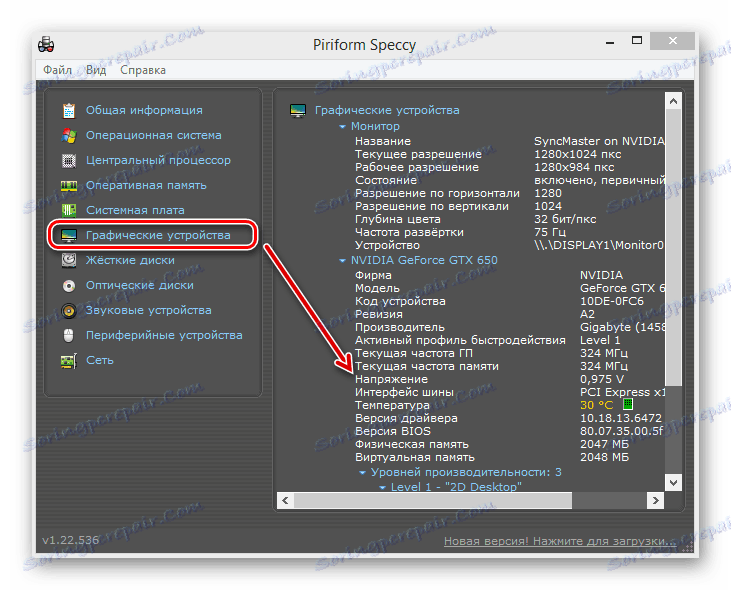
AIDA64
AIDA64 - to so razvojni programerji FinalWire Ltd. Program je plačan, vendar z veliko orodji za diagnosticiranje in testiranje računalnika. Podpira 38 jezikov, vključno z ruskim.
- Namestite in zaženite programsko opremo na glavni strani, kliknite ikono »Display« .
- V naslednjem oknu nas zanima poglavje "Grafični procesor" .
- Zdaj vidimo več kot dovolj informacij o našem grafičnem pospeševalniku. Dolg stolpec z različnimi značilnostmi. Poleg osnovnih parametrov so tudi: število tranzistorjev, velikost kristala, cevovodi točk, vrsta tehnološkega procesa in še veliko več.
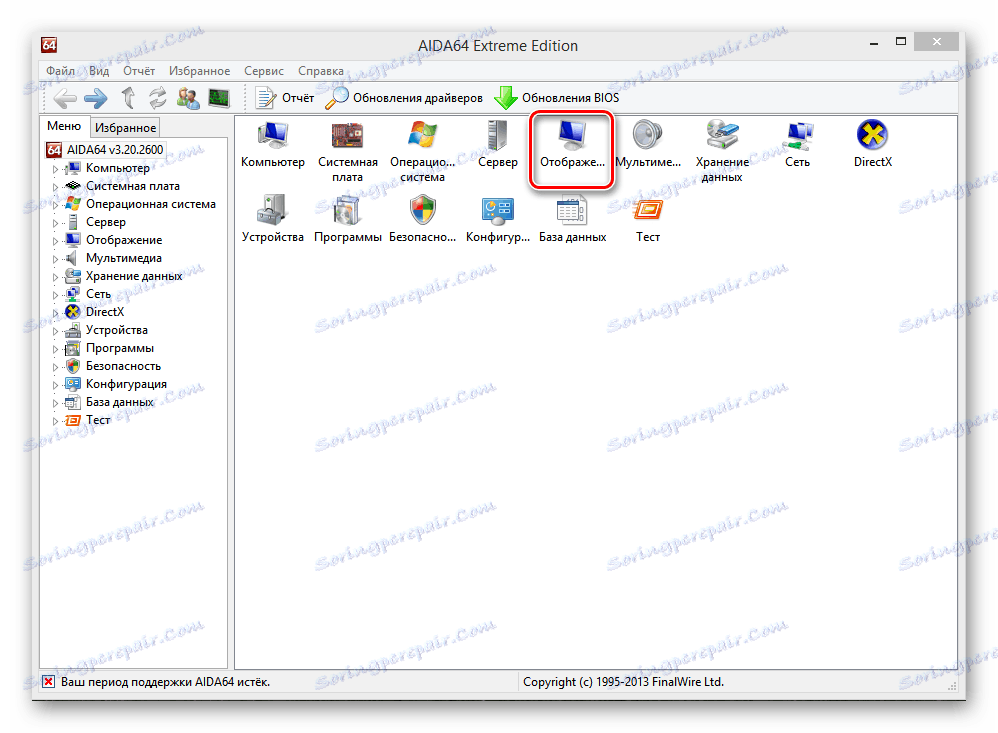
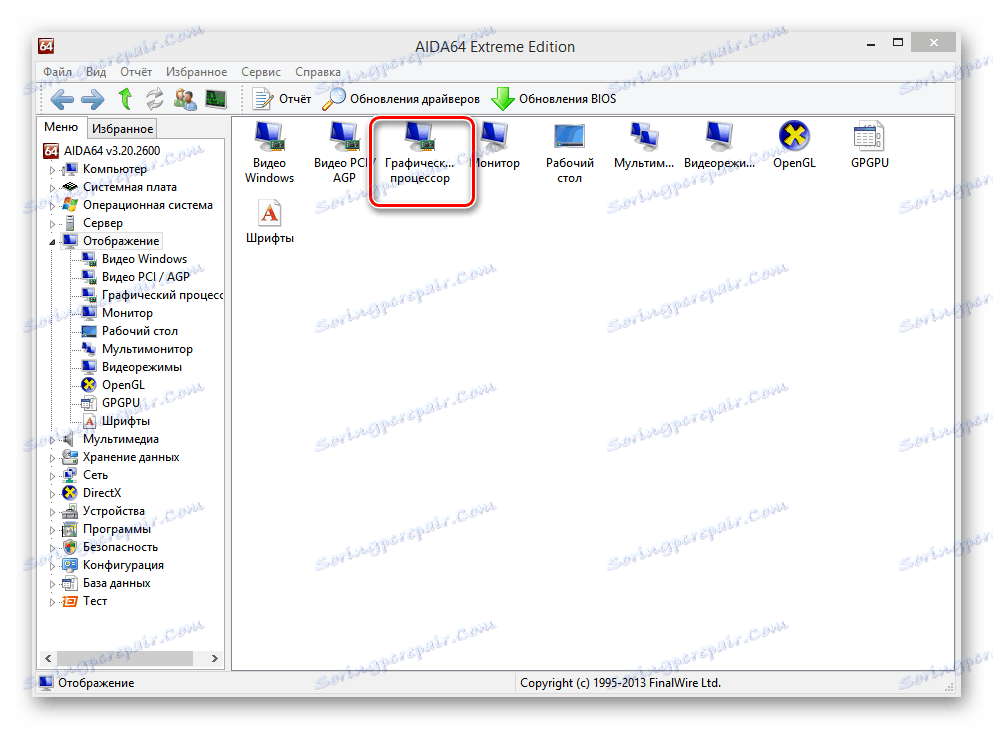
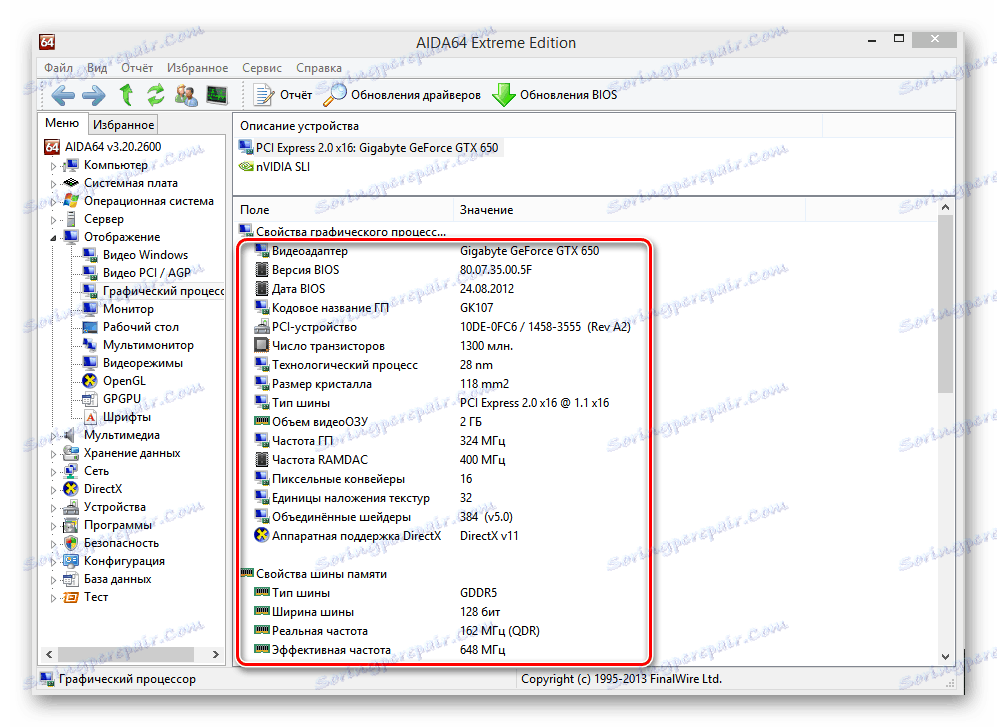
PC čarovnik
Drug lokaliziran in prosto porazdeljen program v omrežju za zbiranje informacij o računalniški strojni opremi je PC čarovnik iz podjetja CPUID. Prenosne različice ni treba namestiti na trdem disku, programska oprema se bo začela z vseh medijev.
- Odprite program, v začetnem oknu v splošnih informacijah o sistemu vidimo ime vaše grafične kartice. Za podrobne informacije v poglavju "Iron" izberite ikono "Video" .
- Nato v desnem delu pripomočka kliknite vrstico »Video adapter«, spodaj pa si ogledamo zelo podrobno poročilo o napravi, ki v popolnosti podatkov ni podobno kot plačani AIDA64.
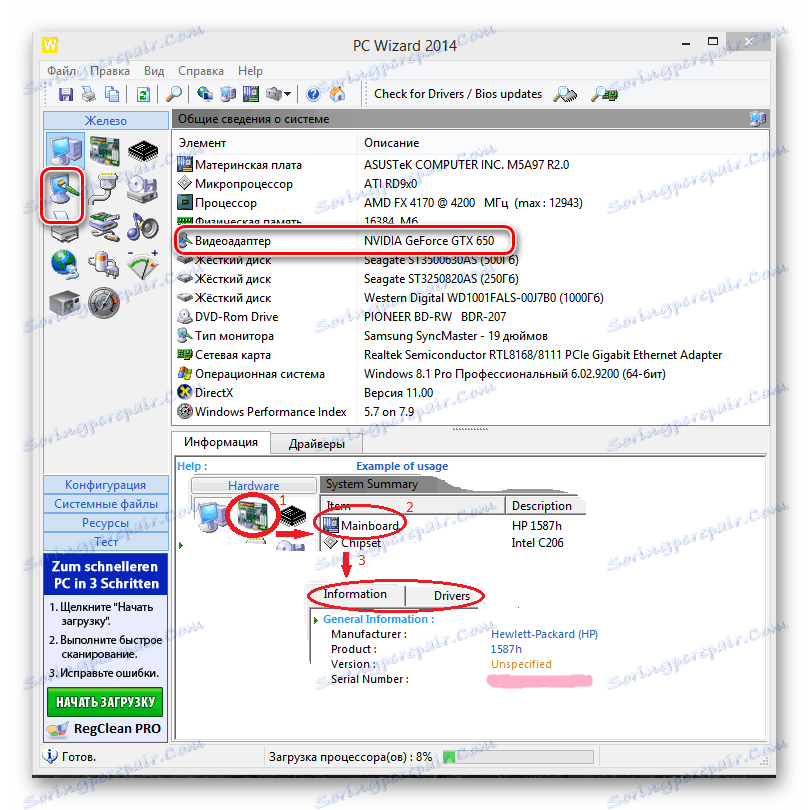
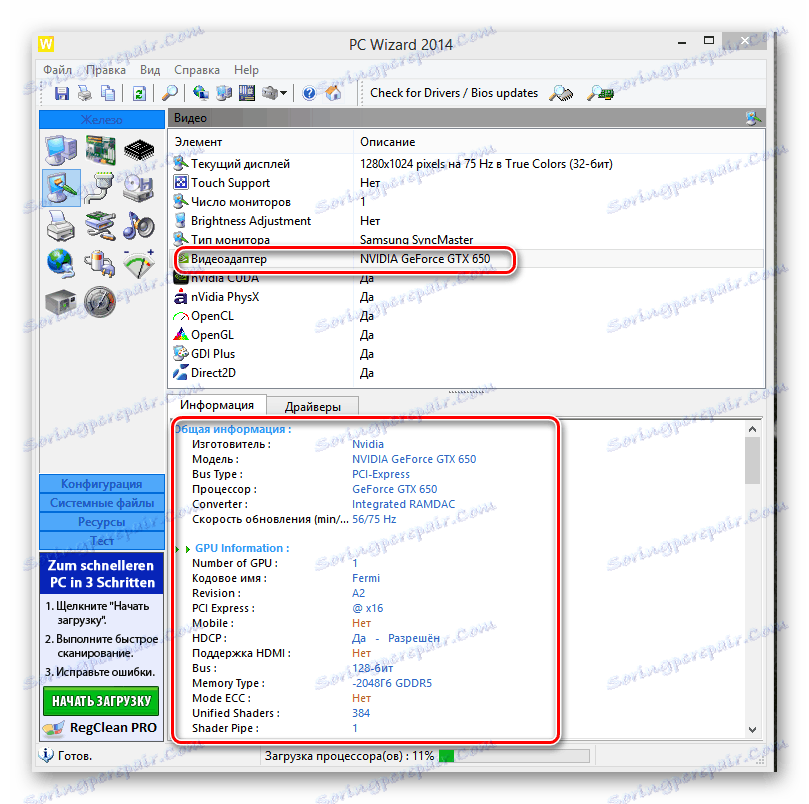
2. način: Upravitelj naprav
Z uporabo vgrajenih sistemskih orodij sistema Windows lahko poiščete model nameščene grafične kartice, različice gonilnika in še nekaj podatkov. Toda podrobnejše tehnične informacije o napravi na žalost ne bodo na voljo.
- Kliknite »Start« , nato ikono z orodjem »Nastavitve računalnika« .
- Na strani »Nastavitve računalnika« v spodnjem levem kotu najdemo »Nadzorna plošča« , kamor gremo.
- S seznama vseh parametrov potrebujemo poglavje "Oprema in zvok" .
- V naslednjem oknu v vrstici »Naprave in tiskalniki« izberite vrstico »Upravitelj naprav« . Shrani kratke podatke o vseh modulih, integriranih v sistem.
- V upravitelju naprav kliknite ikono LMB na ikoni trikotnika v vrstici »Video adapterji« . Zdaj vidimo ime grafičnega pospeševalnika.
- S klikom kontekstnega menija z desnim klikom gumba na ime grafične kartice in v "Lastnosti" si lahko ogledate minimalne podatke o napravi, nameščenih gonilnikov, priključka za povezavo.
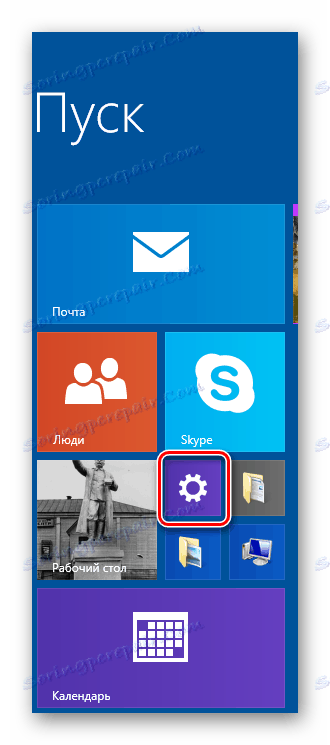
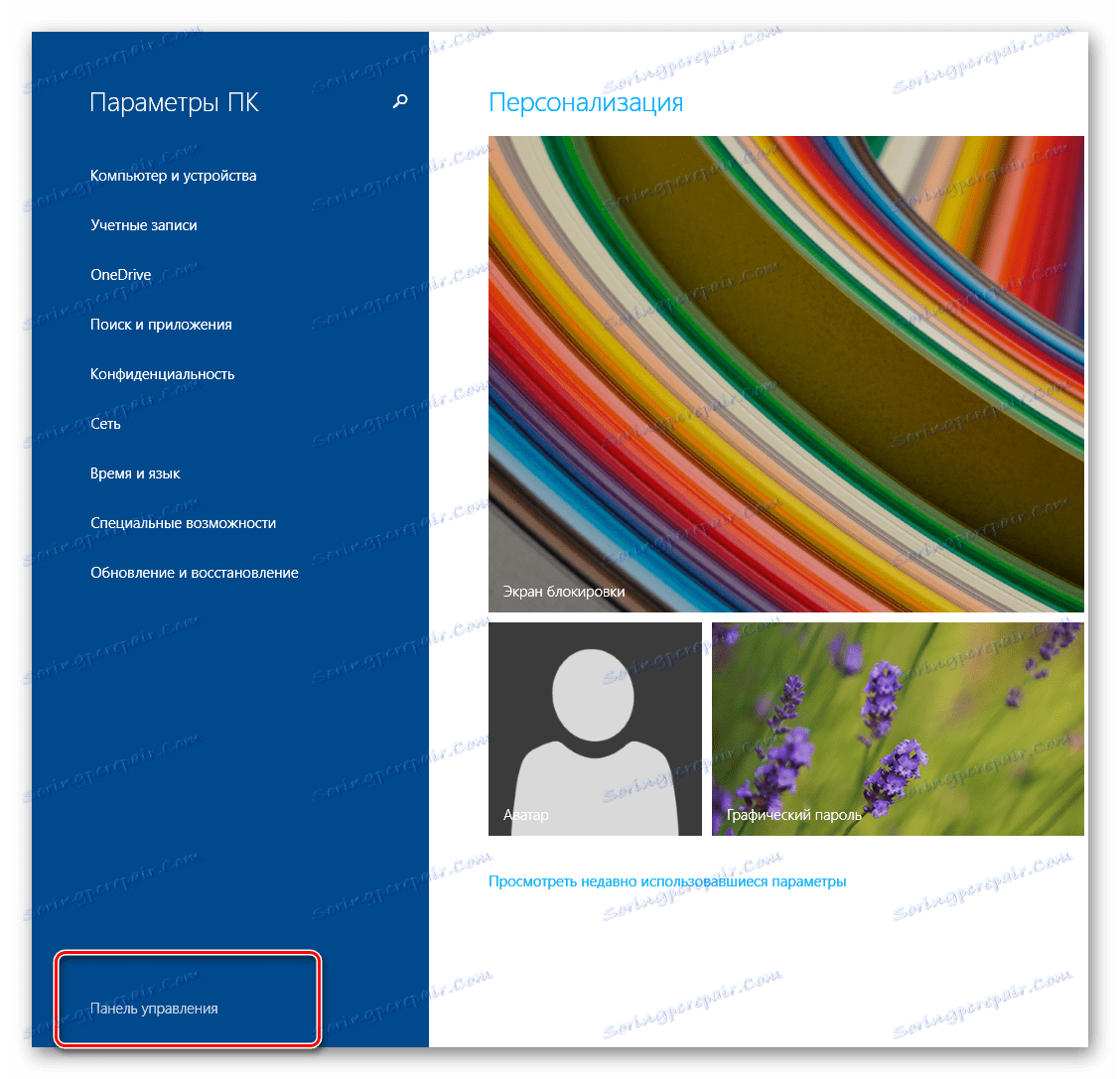
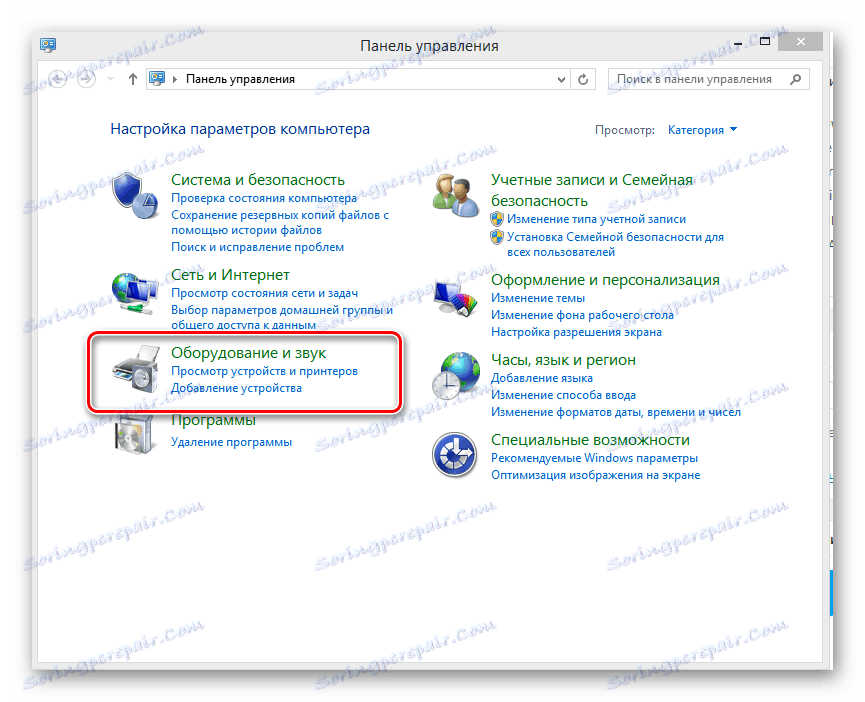
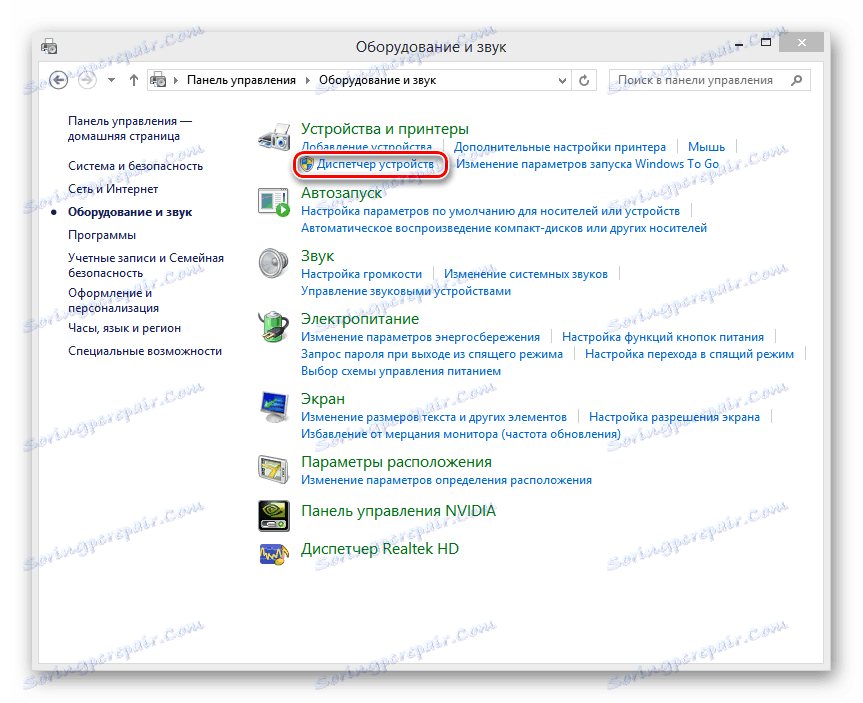
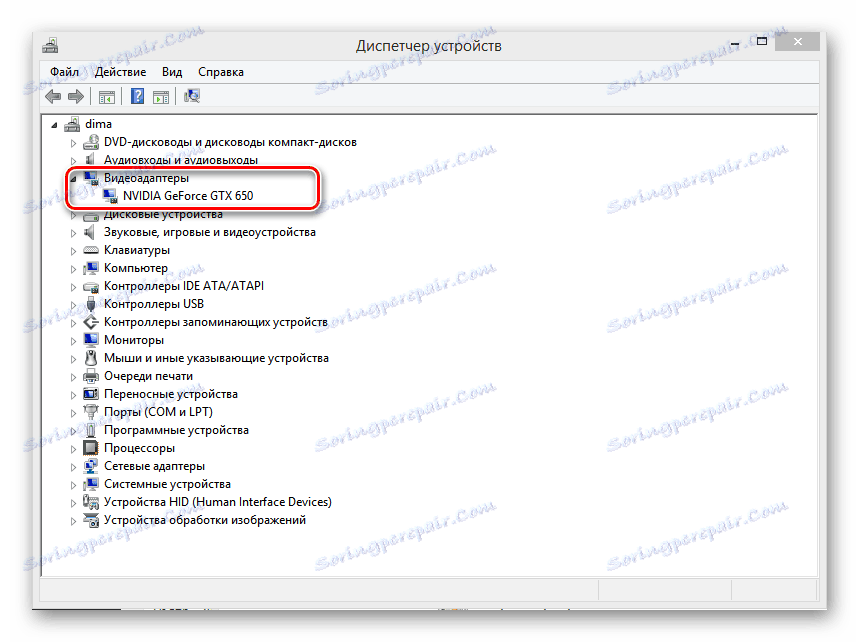

Kot smo ugotovili, za pridobitev kratkih informacij o grafični kartici obstaja dovolj standardnih orodij za Windows 8, za podrobnejšo analizo pa obstajajo posebni programi. Izberete lahko katerokoli izmed njih na podlagi osebnih nastavitev.